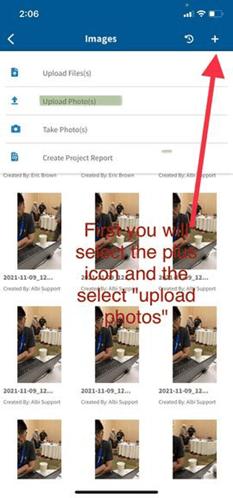¡Claro! Puede agregar imágenes directamente desde su teléfono usando la función de cámara que tenemos en la aplicación móvil. ¿Cómo hacemos esto? Repasemos los pasos juntos.
1. Se dirigirá a la aplicación móvil de Albi, donde seleccionará "Projects".
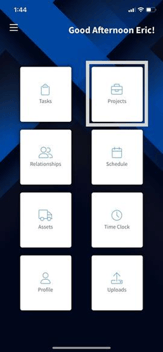
2. Pase el cursor sobre el proyecto al que desea cargar las imágenes y deslice hacia la izquierda en su pantalla.
3. Seleccione el icono "Camera".
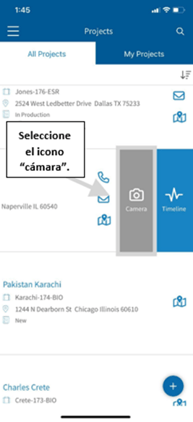
- Aparecerá la pantalla de la cámara y le permitirá tomar las imágenes necesarias.
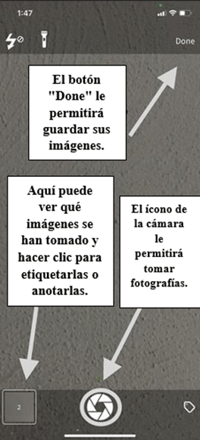
- Etiquetar la imagen:
Una vez que tome las fotos, selecciónelas desde la esquina inferior izquierda. Ahí vera una etiqueta azul. Si selecciona la etiqueta, puede elegir entre las etiquetas existentes o crear una nueva. Esta característica le permite mantener las imágenes organizadas por área.
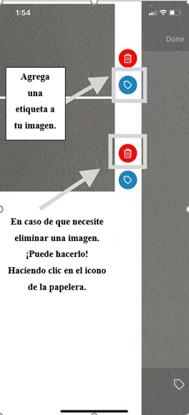
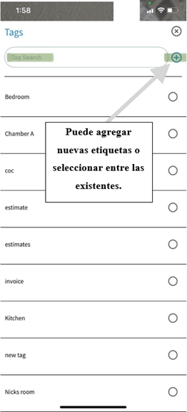
- Notas en imágenes
Si selecciona las imágenes de la esquina inferior izquierda y selecciona la imagen que desea, Albi le permitirá agregar texto, dibujos, formas y editar la imagen.

5. Una vez que haya terminado, haga clic en “Save” para guardar la imagen, y despues seleccion "Done" en la esquina superior derecha y automáticamente se cargarán al proyecto seleccionado.
Ahora, si desea cargar imágenes desde su teléfono a Albi, también puede hacerlo.
Seleccione el proyecto al que desea cargar las imágenes desde la pestaña "All Projects" (todos los proyectos).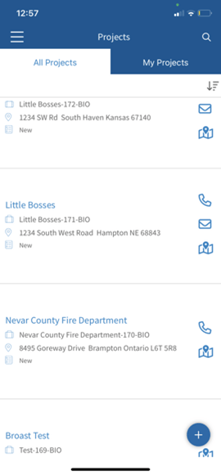
Irá a la esquina inferior derecha y seleccionará "More".
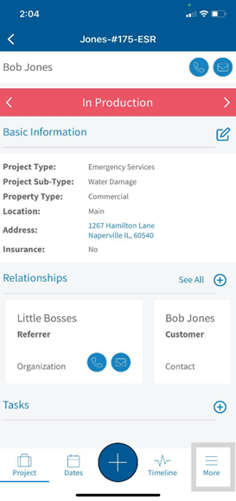
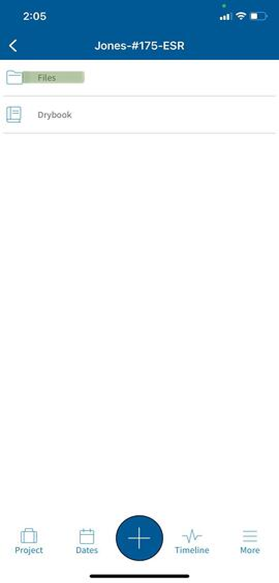
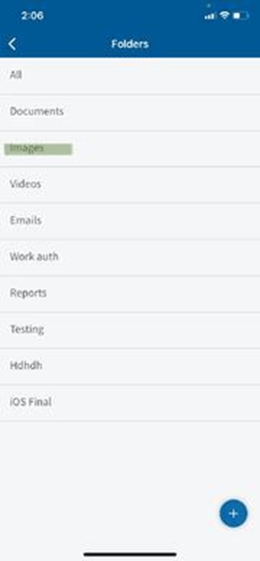
Seleccione "Upload photo(s)"